oppo手机桌面整理
PO手机桌面整理是一项非常实用的功能,可以帮助用户更好地管理和美化手机桌面,以下是详细的步骤和技巧:

基础整理方法
-
进入桌面编辑模式
在主屏幕上使用双指捏合手势,即可进入桌面编辑模式,所有图标会进入可编辑状态,你可以对它们进行移动、删除等操作。
-
移动图标
长按想要移动的图标,然后将其拖动到你想要放置的位置,在拖动过程中,系统会显示其他图标的布局变化,帮助你找到合适的位置。
-
删除图标
长按想要删除的图标,然后将其拖动到屏幕顶部的“删除”区域,或者点击图标上方的“X”按钮(如果有的话),注意,删除图标并不会卸载应用,只是将其从桌面上移除。
-
调整图标大小和排列
在桌面编辑模式下,你可以通过拖动图标的边缘来调整其大小,系统也会自动对齐图标,使其保持整齐的排列。
-
退出桌面编辑模式
完成整理后,点击屏幕顶部的“完成”按钮,或者使用返回键退出桌面编辑模式,你的桌面将保持你设置的布局。
高级整理技巧
-
智能整理桌面
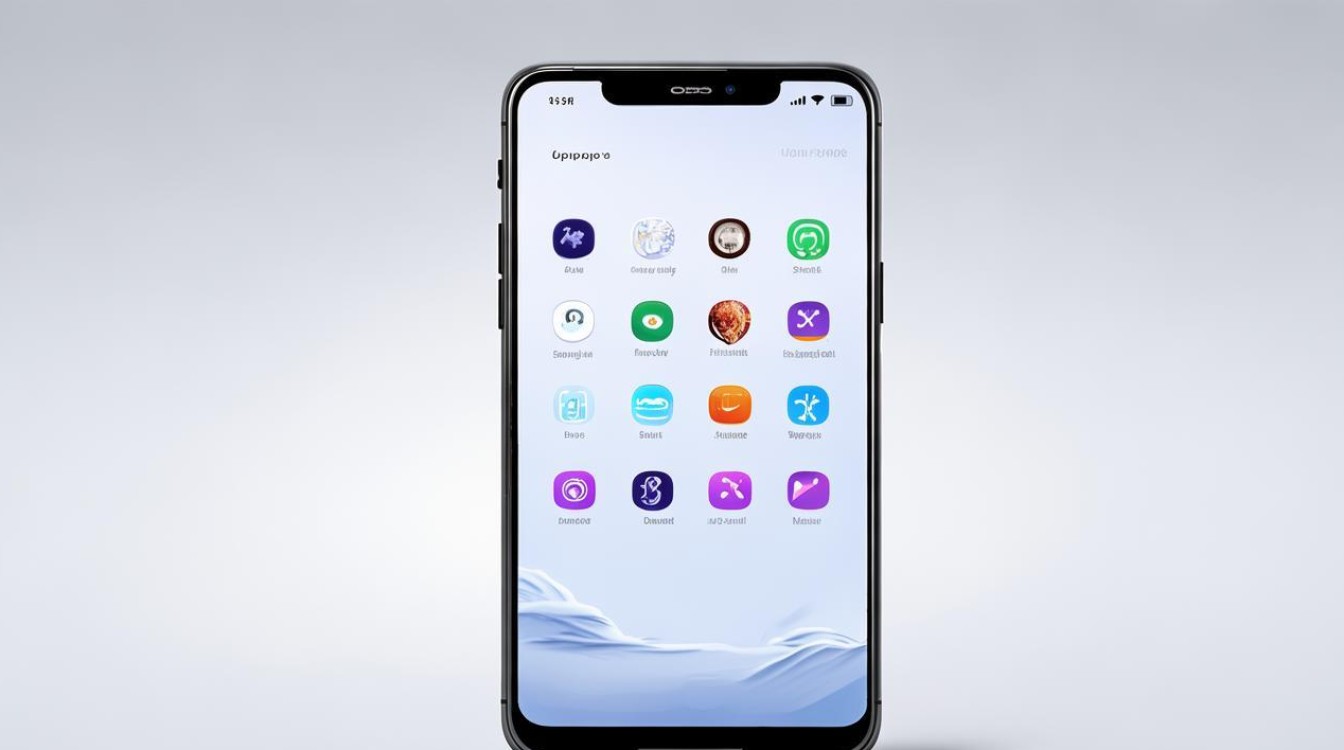
OPPO手机的ColorOS系统提供了智能整理桌面的功能,在桌面编辑模式下,点击右上角的“智能整理”按钮,系统会自动将图标按照类别或使用频率进行排列,使桌面更加整洁有序。
-
创建文件夹
为了进一步整理桌面,你可以创建文件夹来归类相似的应用,只需长按一个应用图标,然后将其拖动到另一个相似的应用图标上,系统就会自动创建一个文件夹,并将这两个应用放入其中,你还可以根据需要编辑文件夹的名称和图标。
-
使用小工具和快捷方式
OPPO手机的桌面支持添加小工具和快捷方式,如天气、时钟、日历等,这些小工具不仅可以美化桌面,还可以提供实用的信息,你还可以为常用的应用创建快捷方式,方便快速启动。
-
隐藏和显示应用
如果你不想卸载某些应用,但又想保持桌面的整洁,可以选择隐藏这些应用,在桌面编辑模式下,长按想要隐藏的应用图标,然后选择“隐藏”选项,以后,你可以通过特定的手势或设置来显示这些隐藏的应用。
-
备份和恢复桌面布局
OPPO手机还提供了备份和恢复桌面布局的功能,你可以在设置中开启这一功能,并定期备份你的桌面布局,这样,即使你更换了手机或恢复了出厂设置,也能轻松恢复之前的桌面布局。
个性化设置
-
更换壁纸和主题
为了让桌面更加美观,你可以更换壁纸和主题,在设置中选择“壁纸与主题”选项,然后浏览并选择你喜欢的壁纸和主题,你也可以下载第三方壁纸和主题来进一步个性化你的桌面。
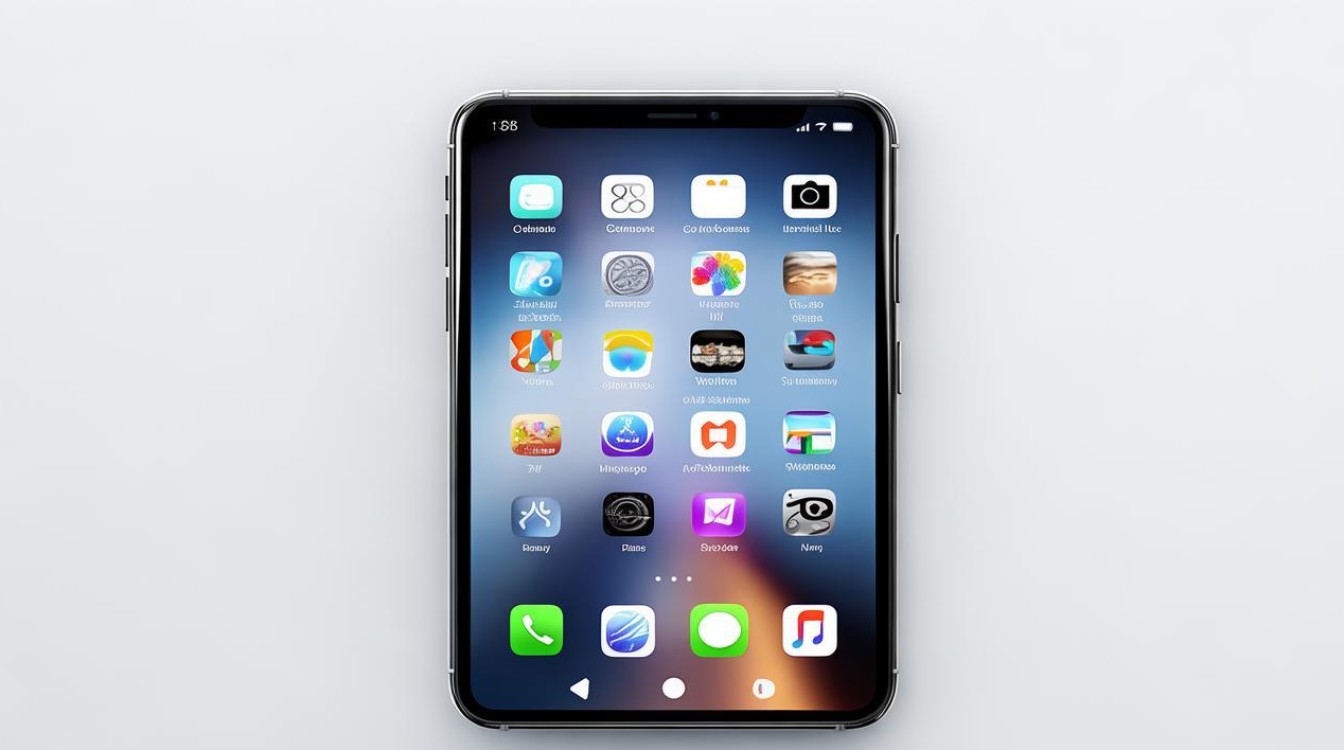
-
调整图标样式和大小
除了调整图标的大小外,你还可以更改图标的样式,在设置中选择“图标样式”选项,然后浏览并选择你喜欢的图标样式,不同的图标样式可以给你的桌面带来不同的视觉效果。
-
设置桌面过渡效果
为了让桌面更加生动有趣,你可以设置桌面过渡效果,在设置中选择“桌面过渡效果”选项,然后选择你喜欢的过渡效果,这样,当你在桌面上滑动时,就会看到相应的过渡效果了。
注意事项
-
避免过度整理
虽然整理桌面可以让手机更加整洁有序,但过度整理也可能会导致使用不便,在整理桌面时,要根据自己的使用习惯和需求来进行合理的分类和布局。
-
定期清理无用应用
随着时间的推移,你可能会下载很多不再需要的应用,这些应用不仅会占用手机的存储空间,还会让桌面变得杂乱无章,建议定期清理无用应用,以保持桌面的整洁和手机的性能。
-
保护个人隐私
在整理桌面时,要注意保护个人隐私,不要将敏感信息或隐私应用放在容易被发现的位置,也要定期清理浏览器历史记录、缓存等隐私数据。
常见问题及解答
| 问题 | 解答 |
|---|---|
| Q: 如何快速找到某个应用? | A: 你可以使用OPPO手机的搜索功能来快速找到某个应用,在主屏幕上向下滑动,然后输入应用的名称或关键词进行搜索。 |
| Q: 如何防止误删重要应用? | A: 在删除应用之前,请务必确认该应用是否为你真正不需要的,如果担心误删重要应用,可以先将其隐藏起来,而不是直接删除。 |
版权声明:本文由环云手机汇 - 聚焦全球新机与行业动态!发布,如需转载请注明出处。












 冀ICP备2021017634号-5
冀ICP备2021017634号-5
 冀公网安备13062802000102号
冀公网安备13062802000102号